Instagram 스토리에 스티커를 고정하는 방법
인스타그램 스토리에서 특정 물체와 함께 움직이는 스티커나 텍스트가 있는 비디오를 본 적이 있습니까?
글쎄, 그것은 올해 초에 나온 스티커 고정 기능에 지나지 않습니다. 동영상이 군중에서 눈에 띄도록 하려면 이 가이드를 따라 Instagram 스토리에 스티커나 텍스트를 고정하는 방법을 알아보세요.
그 외에도 스티커가 잘못된 위치에 고정되어 있거나 크기가 너무 큽니까? 신경쓰지 마세요.
핀 텍스트 또는 스티커는 무엇을 의미합니까?
앞서 언급했듯이 텍스트나 스티커를 고정하면 원하는 위치에 고정됩니다. 따라서 움직이는 자동차를 캡처하는 경우 스티커를 고정하면 동영상의 자동차와 함께 이동합니다. 이제 이해가 되셨나요? 자, 이제 어떻게 하면 되는지 살펴봐야 할 때입니다.
Instagram 스토리에 스티커 또는 텍스트 고정
방법은 스티커와 텍스트에 대해 정확히 동일합니다. 여기서는 iPhone 앱의 단계와 스크린샷을 사용했지만 Android 사용자에게는 차이가 없습니다.
계속 진행하기 전에 고정하는 동안 문제가 없도록 Instagram 앱이 최신 버전으로 업데이트되었는지 확인하세요.
- Instagram 앱을 열고 카메라 아이콘 왼쪽 상단에서 또는 뉴스 피드에서 오른쪽으로 살짝 밉니다.
- 비디오를 녹화하거나 다음에서 업로드하십시오. 갤러리/카메라 롤 당신이 일반적으로 할 것입니다.
- 동영상이 표시되면 스티커 아이콘 맨 윗줄 또는 텍스트 옵션 텍스트를 삽입합니다.
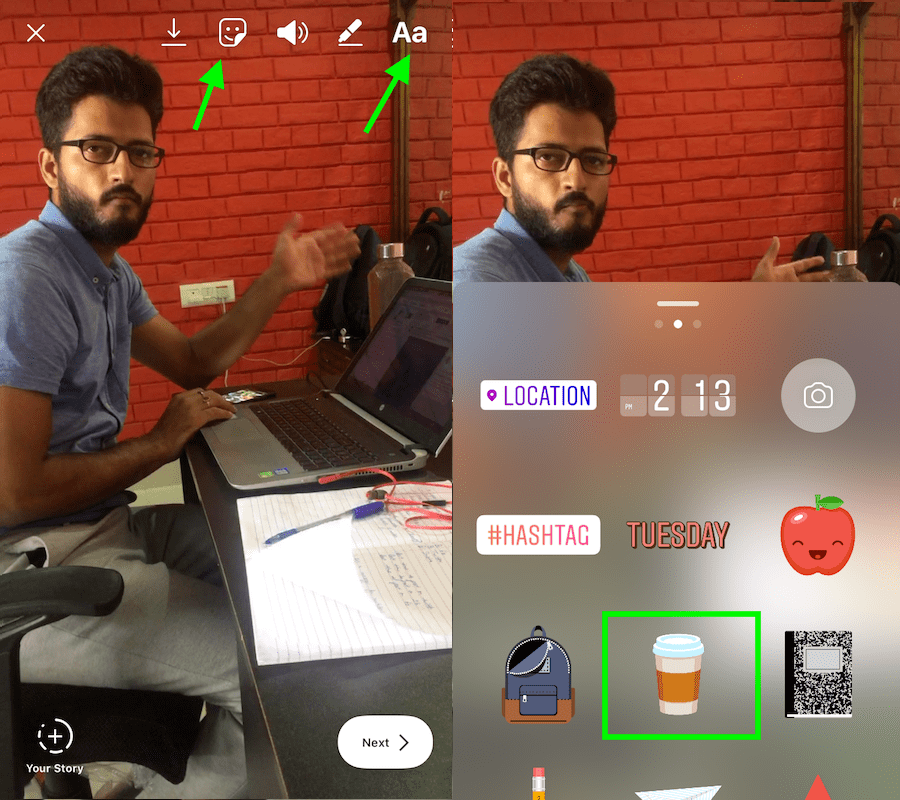
- 다음 팝업 창에 스티커가 표시됩니다. 원하는 것을 선택하십시오. 텍스트를 선택한 경우 평소와 같이 텍스트를 입력합니다.
- 지금, 길게 탭/누름 삽입한 스티커나 텍스트에 당신은 볼 것이다 슬라이더 하단에 두 가지 옵션이 있습니다.
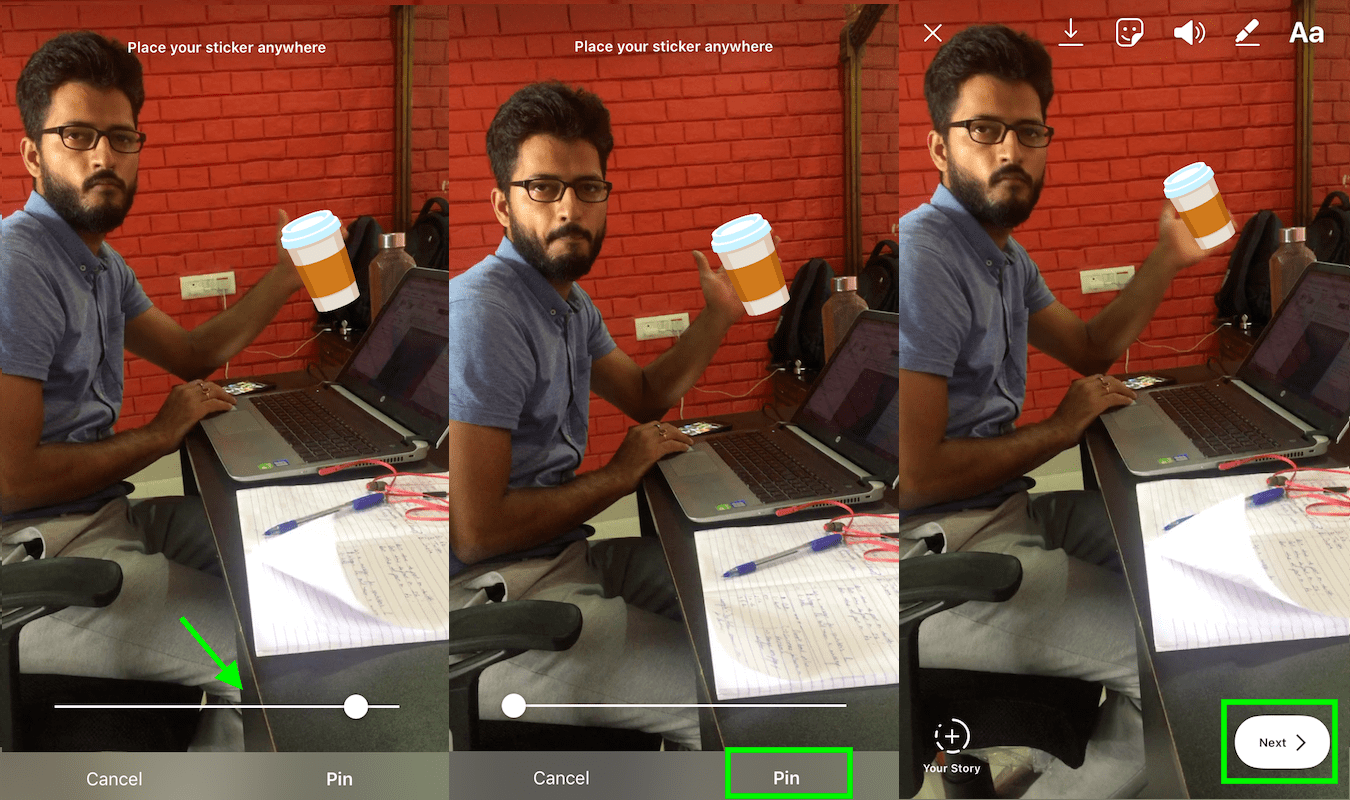
- 조정 크기 스티커나 텍스트를 오므리거나 확대/축소하여 더 작게 또는 더 크게 만들 수 있습니다. 당신이 원하는 경우에 대비하여 삭제 스티커를 누르고 스티커로 이동하기만 하면 휴지통 하단에 있는 아이콘입니다. 그런 다음 새 것을 선택할 수 있습니다.
- 슬라이더를 이동하여 원하는 위치에 스티커를 고정하기 더 쉬운 비디오의 다른 부분으로 이동합니다. 마지막으로 핀.
- 스티커의 위치를 변경하려면 다시 길게 누르고 원하는 대로 변경하고 핀.
그게 전부 야.
이제 스토리를 게시하면 스티커가 특정 위치를 벗어나지 않는 것을 볼 수 있습니다.
최종 단어
핀 스티커/텍스트 기능을 사용하여 동영상에 더 많은 관심을 끌 수 있기를 바랍니다. 할 수 있으니 참고하세요 똑같은 것 WhatsApp에 대한 이야기와 함께(물론 사용 중인 경우).
이 기사의 정보가 마음에 들면 동료 Instagrammer와 공유하십시오.
마지막 기사